Microsoft Windows n'inclut pas d'utilitaire de clonage de disque dans le système. Si vous êtes un lecteur à la recherche de la différence entre "clone" et "sauvegarde de la machine entière", vous avez peut-être déjà téléchargé un logiciel de sauvegarde tiers intégré à la fonction de clonage. EaseUS Todo Backup est l'un des logiciels de protection des données les plus complets pour la sauvegarde des ordinateurs Windows et le clonage de disques durs/partitions.
Pourquoi les gens confondent-ils les termes "clonage" et "sauvegarde" ?
Bien que les deux termes soient totalement différents en termes de technologie et de scénarios d'application, les gens ne peuvent pas les distinguer lorsqu'ils sont mis ensemble. Nous pensons que les raisons peuvent être les suivantes :
- Manque de connaissances de base, car nous ne sommes pas tous des professionnels de l'informatique.
- Les deux peuvent faire une copie complète de vos données et de votre système d'exploitation.
- Les deux requièrent un lecteur supplémentaire pour sauvegarder les données sur le lecteur sélectionné.
- Une image de sauvegarde ou un lecteur cloné peuvent être utilisés pour la récupération.
Qu'est-ce que clonage de disque ?
* Clonage VS Image | Quelle est la différence ?
Le clone de disque consiste à construire un nouveau disque dur identique au disque d'origine. Le clonage d'un disque consiste à faire une copie exacte du contenu du disque dur source sur le nouveau disque, y compris les données, les programmes installés, le style de partition et la configuration du disque dur. Par conséquent, après la procédure de clonage, il y aura deux disques durs contenant exactement le même contenu dans la même disposition de disque.
Important : Certains utilisateurs préfèrent prendre un clone comme solution de sauvegarde. Cela fonctionne et l'avantage de cette méthode est que vous pouvez avoir accès à vos fichiers sauvegardés à tout moment sans les restaurer.
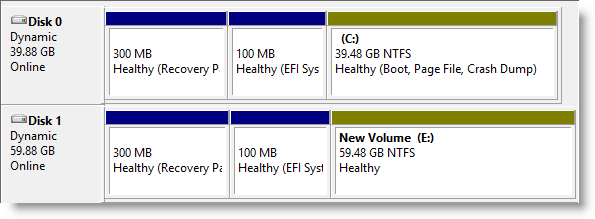
Qu'est-ce que la sauvegarde ?
*Découvrez qu'est une image de sauvegarde du système.
Alors que la sauvegarde peut être appliquée à des fichiers/dossiers séparés, à des systèmes d'exploitation ou au contenu entier du disque dur de l'ordinateur. Le processus de sauvegarde consiste à enregistrer un fichier image qui contient les éléments sélectionnés sur le lecteur actuel. Par exemple, lorsque vous utilisez EaseUS Todo Backup pour créer une sauvegarde de fichiers individuels, de systèmes d'exploitation ou d'un disque dur, la sauvegarde sera enregistrée sous forme de fichier image .pbd, qui peut être restauré sur le disque dur actuel ou sur un nouveau disque dur.
Important : Vous ne pouvez pas ouvrir un fichier image de sauvegarde et accéder directement au contenu de la sauvegarde. Ce n'est que lorsque vous exécutez une restauration sur l'image de sauvegarde que vous pouvez ouvrir et accéder à ces fichiers sauvegardés.
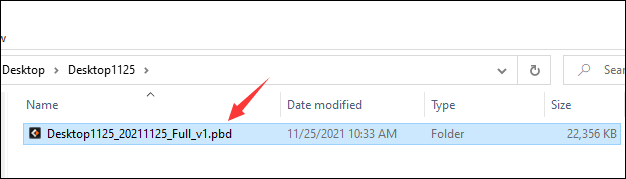
5 Différences : Clonage de disque vs sauvegarde de la machine entière
D'après la brève description du clone et de la sauvegarde, nous savons qu'ils sont assez différents l'un de l'autre dans le processus de création et les résultats. Pour résumer, il existe cinq différences entre le clone et la sauvegarde complète de l'ordinateur, généralement le disque dur de l'ordinateur.
- 1. Clone permet de créer deux disques durs identiques, tandis que la sauvegarde consiste à créer un fichier image de sauvegarde.
- 2. Cloner consiste à copier tout ce qui se trouve sur le disque dur, mais la sauvegarde peut être exécutée uniquement sur les fichiers, le système d'exploitation ou un disque dur.
- 3. Le clonage doit nécessiter un disque dur physique et vide plus grand que l'espace utilisé du disque source, alors qu'un fichier de sauvegarde est beaucoup plus petit et vous pouvez enregistrer un fichier de sauvegarde sur un disque local, un disque réseau, un NAS ou un nuage.
- 4. Un disque dur cloné avec un système d'exploitation est amorçable, mais vous ne pouvez utiliser une image de sauvegarde qu'en effectuant une récupération.
- 5. Le clonage est un comportement ponctuel et la sauvegarde est continue.
Quand utiliser le clonage
Si vous ne savez pas si vous devez faire un clone ou une sauvegarde, nous allons vous guider. Les scénarios suivants sont des cas courants de clonage. Suivez les exemples ci-dessous pour mieux connaître le terme "clone" et assurez-vous d'avoir téléchargé EaseUS Todo Backup pour commencer à cloner un disque dur dans des situations similaires. Grâce au clonage de disque, vous pouvez vous débarrasser des tracas liés à la reconstruction d'un ordinateur en téléchargeant des programmes ou en réinstallant le système d'exploitation.
- Mise à niveau d'un petit disque dur vers un grand disque dur
- Changer un ancien disque dur en un nouveau disque dur
- Migrer Windows 11/10 vers un disque dur/SSD
- Remplacer un disque dur défaillant sans perdre de données
- Remplacez un disque dur lent par un disque SSD rapide.
Cloner un disque dur sous Windows 11
Clonez un disque dur sous Windows 11 sans effort avec ce livre d'instructions. Cliquez maintenant pour obtenir un guide étape par étape sur la façon de cloner un disque dur dans Windows 11.
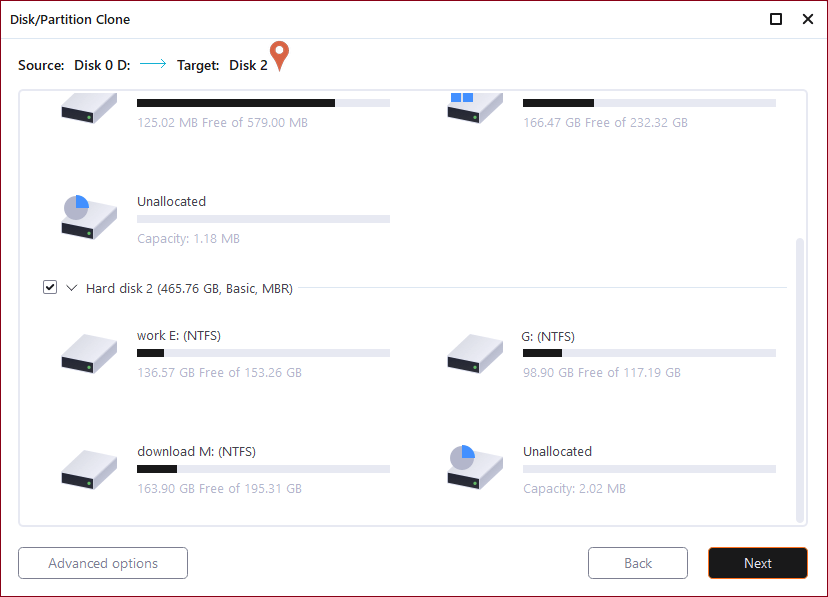
Quand utiliser la sauvegarde
La sauvegarde des données est une tâche de longue haleine pour maintenir la sécurité des données, elle devrait donc être une routine quotidienne pour tous ceux qui jouent ou travaillent avec un ordinateur. Les propriétaires d'entreprises devraient accorder plus d'attention à la cybersécurité et à la sécurité des bases de données. EaseUS Todo Backup offre une maison aux utilisateurs professionnels avec des solutions de sauvegarde riches en fonctionnalités et des programmes de sauvegarde flexibles. Pour autant que vous ayez les exigences suivantes, ajoutez une sauvegarde à votre travail de routine.
- Avez-vous déjà perdu des données importantes en raison d'une suppression accidentelle, d'un formatage, d'une corruption du disque dur ou d'une mise hors tension soudaine ?
- Manque de compétences ou d'expérience dans l'installation du système
- Prévenir les pannes de système ou les pertes de données dues à des attaques de virus ou de logiciels malveillants.
EaseUS Todo Backup : Un compagnon de sauvegarde et de clonage
Le clonage et la sauvegarde sont deux méthodes différentes appliquées dans des situations différentes, et toutes deux ont leurs avantages et leurs inconvénients. EaseUS Todo Backup est un utilitaire de sauvegarde Windows de renommée mondiale, qui intègre en même temps la fonction de clonage.
Tutoriel en vidéo pour cloner un disque dur sous Windows 11/10/8/7.
📌Chapitres vidéo :
00:00 Pourquoi avons-nous besoin d'un logiciel de clonage de disque
02:05 Présentation d'EaseUS Todo Backup
03:41Télécharger EaseUS Todo Backup Free
04:00 Comment cloner un disque dur
05:00 Conclusion
En tant qu'outil de sauvegarde, il permet aux utilisateurs de créer des sauvegardes de fichiers, de dossiers, de systèmes d'exploitation et d'un disque dur d'ordinateur entier. Après une première sauvegarde complète, vous pouvez définir un programme de sauvegarde pour exécuter automatiquement la sauvegarde suivante au moyen d'une sauvegarde différentielle ou incrémentielle. En outre, vous pouvez créer un support de secours amorçable pour accéder à un ordinateur mort et effectuer une restauration du système !
En tant qu'outil de clonage robuste, il est cependant classé dans le top 5 des logiciels de clonage de disques durs en 2024, en raison du guide simple de l'assistant, de la prise en charge du clonage MBR et GPT, et de la possibilité de créer un lecteur USB portable Windows si vous choisissez le clonage du système.
En un mot, ce post guide a principalement démontré la différence entre clone et sauvegarde, et analysé les scénarios d'application de chacun. Nous espérons que vous avez tous déjà compris ces deux termes qui prêtent à confusion. Maintenant, n'hésitez pas à vous coordonner avec EaseUS Todo Backup. Rendez la sauvegarde ou le clonage facile !
Ces informations vous-ont elles été utiles ?
Articles associés
-
Comment créer Windows To Go pour Windows 10/8/7
![author icon]() Nathalie/Oct 30, 2025
Nathalie/Oct 30, 2025 -
Comment cloner ou déplacer Windows 10/11 sur SSD sans réinstaller Windows et ses applications
![author icon]() Nathalie/Oct 30, 2025
Nathalie/Oct 30, 2025 -
Comment installer proprement windows 10 sans perte de données
![author icon]() Nathalie/Oct 30, 2025
Nathalie/Oct 30, 2025 -
Comment créer une clé USB de récupération Windows 11/10 pour un autre ordinateur
![author icon]() Nathalie/Oct 30, 2025
Nathalie/Oct 30, 2025